目前市面上的浏览器有很多,其中的谷歌浏览器则被不少人当作主要浏览器来使用。今天我们就来看一看谷歌浏览器如何导出书签。

谷歌浏览器(69.0.3497.92版本)
打开谷歌浏览器。今天我们要导出的是书签栏上的所有书签。(如图所示)
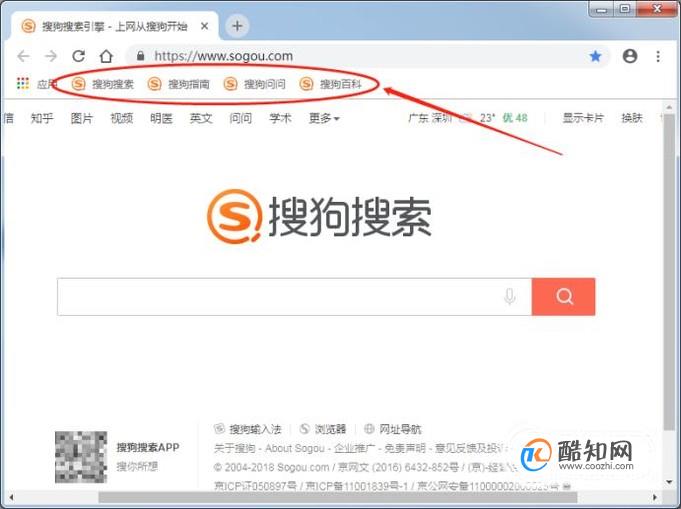
单击一下浏览器右上角竖着排列的三点形状的按钮(“自定义及控制 Google Chrome”按钮)。

将鼠标移动到“书签”选项所在的位置;等左侧出现了更多选项之后再点击进入“书签管理器”。
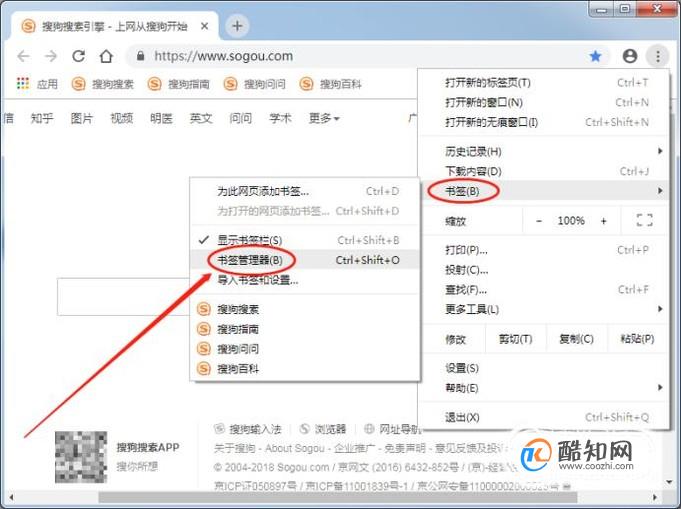
在书签管理器页面,将鼠标移到“整理”按钮(竖着排列的三个白点图标)所在的位置;单击一下。
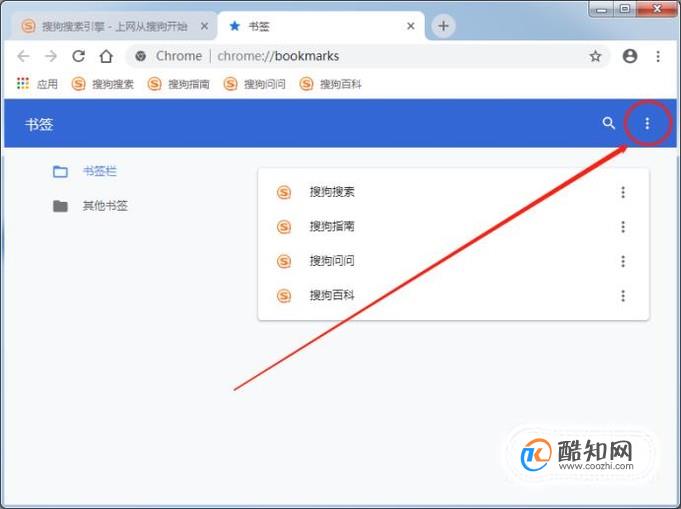
在出现的多个选项中,选择并点击“导出书签”。

在弹出的另存为窗口中选择书签文件的保存位置(为方便以后查看,我们也可以修改一下书签文件的名字);最后,再点击“保存”按钮。
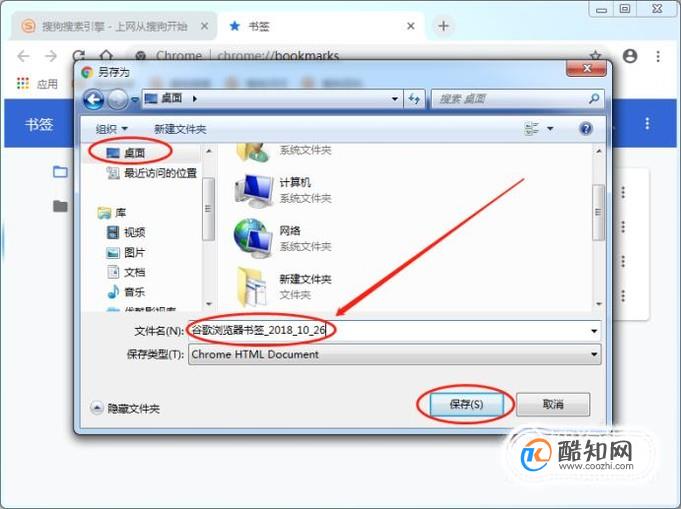
执行完上面的步骤,我们就已经成功的把谷歌浏览器的书签导出到桌面上了。(如图所示)
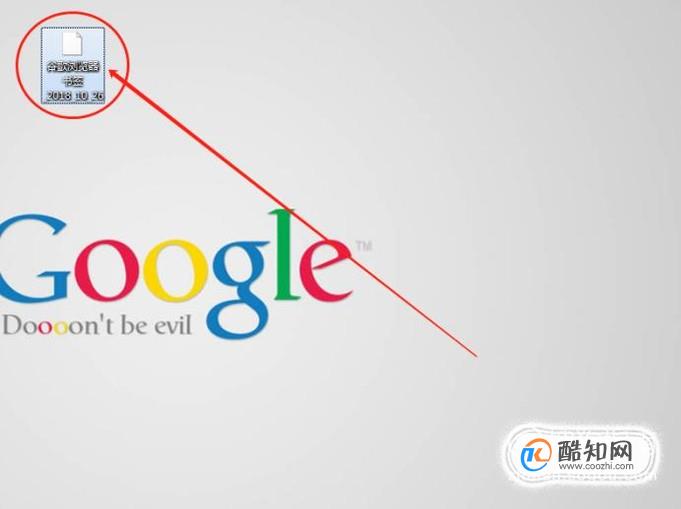
在谷歌浏览器中,我们也可以直接按下快捷键“Ctrl+Shift+O”打开书签管理器。